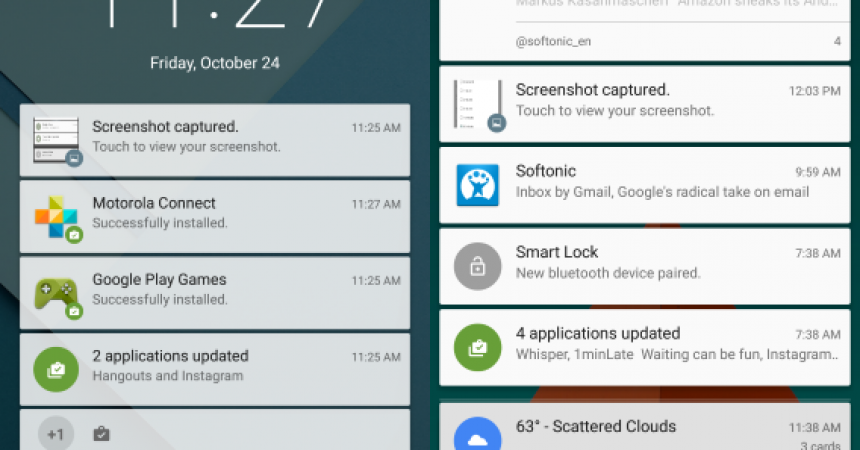ເບິ່ງການແຈ້ງການທີ່ຖືກຍົກເລີກໃນອຸປະກອນ Android
ບາງຄັ້ງ, ເມື່ອພວກເຮົາເຫັນບາງສິ່ງບາງຢ່າງປາກົດຢູ່ໃນກະດານແຈ້ງເຕືອນຂອງທ່ານ, ພວກເຮົາພຽງແຕ່ກວາດມັນໄປໂດຍໄວ. ບາງຄັ້ງພວກເຮົາເຮັດແບບອັດຕະໂນມັດໂດຍບໍ່ໄດ້ອ່ານມັນແທ້ໆຫລືບໍ່ຮູ້ວ່າມັນແມ່ນ app ໃດທີ່ສົ່ງມັນໄປ.
ຄວາມຈິງທີ່ວ່າການແຈ້ງເຕືອນຂອງ Android ສາມາດກວາດລ້າງໄດ້ງ່າຍສາມາດເຮັດໃຫ້ທ່ານເຮັດຜິດພາດແລະ ກຳ ຈັດບາງສິ່ງທີ່ທ່ານຕ້ອງການຢາກເຫັນ. ໃນຄູ່ມືນີ້, ໄດ້ໄປສະແດງວິທີທີ່ທ່ານສາມາດແກ້ໄຂບັນຫານີ້.
ຖ້າທ່ານໄດ້ຮັບການແຈ້ງເຕືອນແບບບັງເອີນວ່າທ່ານຕ້ອງການໃຫ້ທ່ານອ່ານອີກຄັ້ງ, ພວກເຮົາມີວິທີການທີ່ທ່ານສາມາດໃຊ້ເພື່ອເບິ່ງມັນອີກຄັ້ງ ປະຕິບັດຕາມຄູ່ມືຂອງພວກເຮົາຂ້າງລຸ່ມນີ້ແລະທ່ານຈະສາມາດເຫັນການແຈ້ງເຕືອນທີ່ຖືກຍົກເລີກໃນອຸປະກອນ Android.
ການກະກຽມອຸປະກອນຂອງທ່ານ:
- ອຸປະກອນຂອງທ່ານຄວນຈະໃຊ້ໃນ Android 4.3 JellyBean ຫຼືສູງກວ່າ. ຖ້າອຸປະກອນຂອງທ່ານບໍ່ໄດ້ໃຊ້ງານຢ່າງຫນ້ອຍ Android JellyBean, ໃຫ້ປັບປຸງມັນກ່ອນທີ່ຈະສືບຕໍ່.
- ທ່ານຈໍາເປັນຕ້ອງມີຄວາມຮູ້ພື້ນຖານກ່ຽວກັບວິທີການເປີດໃຊ້ widgets ໃນ Android.
ໝາຍ ເຫດ: ວິທີການຕ່າງໆທີ່ ຈຳ ເປັນໃນການຟື້ນຟູການຟື້ນຟູທີ່ ກຳ ຫນົດເອງ, ລວດລາຍແລະການຮາກໂທລະສັບຂອງທ່ານສາມາດສົ່ງຜົນໃຫ້ທ່ານຖີ້ມອຸປະກອນຂອງທ່ານໄດ້. ປົ່ງຮາກອອກຕາມອຸປະກອນຂອງທ່ານຍັງຈະຍົກເລີກການຮັບປະກັນແລະມັນຈະບໍ່ມີສິດໄດ້ຮັບການບໍລິການອຸປະກອນຟຣີຈາກຜູ້ຜະລິດຫລືຜູ້ໃຫ້ບໍລິການຮັບປະກັນ. ຮັບຜິດຊອບແລະເກັບຮັກສາສິ່ງເຫຼົ່ານີ້ໄວ້ໃນໃຈກ່ອນທີ່ທ່ານຈະຕັດສິນໃຈ ດຳ ເນີນການຕໍ່ ໜ້າ ທີ່ຂອງທ່ານເອງ. ໃນກໍລະນີມີຄວາມຜິດພາດເກີດຂື້ນ, ພວກເຮົາຫຼືຜູ້ຜະລິດອຸປະກອນບໍ່ຄວນຮັບຜິດຊອບໃດໆ.
ເບິ່ງການແຈ້ງເຕືອນທີ່ຖືກຍົກເລີກຂອງທ່ານໃນ Android
- ກົດແລະກົດບ່ອນໃດກໍ່ຕາມໃນຫນ້າຈໍຫລັກຂອງອຸປະກອນ Android ຂອງທ່ານ.
- ຕົວເລືອກບາງຢ່າງຄວນປາກົດ. ແຕະໃສ່ Widgets.
- ເມື່ອທ່ານໄດ້ໃຊ້ໃນເຄື່ອງມືແລ້ວ, ບັນຊີຄວນເປີດ.
- ຊອກຫາເຄື່ອງມືທີ່ທ່ານຕ້ອງການ, ໃນກໍລະນີນີ້, ພວກເຮົາຕ້ອງການປັບ Shortcut.
- ແຕະແທັກການຕັ້ງຄ່າແລະລາຍະການອື່ນຈະປາກົດຂຶ້ນ. ຊອກຫາການແຈ້ງເຕືອນແລະແຕະຕ້ອງມັນ.
ຫຼັງຈາກທີ່ທ່ານໄດ້ປະຕິບັດຂັ້ນຕອນເຫຼົ່ານີ້, ເມື່ອໃດທີ່ທ່ານແຕະຢູ່ໃນແອັບຯ Settings ໃນຫນ້າຈໍເຮືອນຂອງທ່ານ, ທ່ານຄວນສາມາດເບິ່ງແຈ້ງການທີ່ທ່ານໄດ້ຮັບການຍົກເລີກແລະເບິ່ງ.
ທ່ານການນໍາໃຊ້ວິທີການນີ້?
ແບ່ງປັນປະສົບການຂອງທ່ານໃນຄວາມຄິດເຫັນໃສ່ໃນປ່ອງຂ້າງລຸ່ມນີ້.
JR